讲解魔法猪系统重装大师如何使用
- 分类:帮助 回答于: 2019年03月30日 11:12:00
魔法猪系统重装大师如何重装系统呢?魔法猪一键重装系统是一款傻瓜式的系统重装软件,使用方法超级超级简单,就算你是电脑小白也可以自己安装系统啦。下面,我就将使用方法分享给你们
魔法猪是一款非常好用的系统重装软件,操作简单,功能强大,不仅可以制作U盘启动盘还可以一键重装系统。我给大家整理了魔法猪系统重装大师的详细使用教程,赶紧来瞧瞧吧
1、下载魔法猪一键重装系统软件,官网地址:http://www.143188.com/
2、 打开下载好的魔法猪一键重装系统软件,出现温馨提示,关闭全部的杀毒软件,点击我知道了

魔法猪电脑图解1
3、 一键装机界面选择系统重装。界面上方有U盘启动,可以制作U盘启动盘来安装系统,也有备份还原,软件大全等。如果不怎么了解重装系统步骤可以询问技术人员
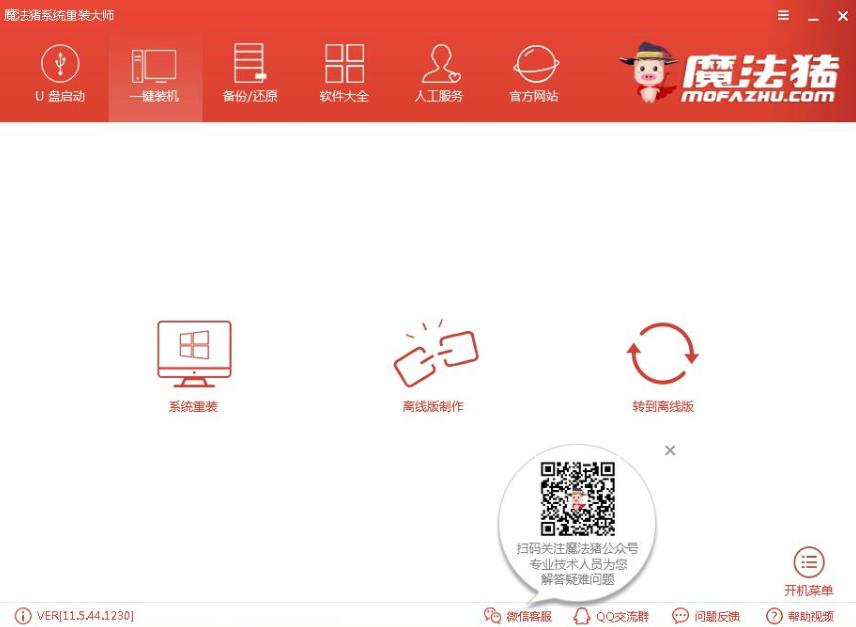
魔法猪如何重装系统电脑图解2
4、之后软件会扫描系统安装环境,点击下一步
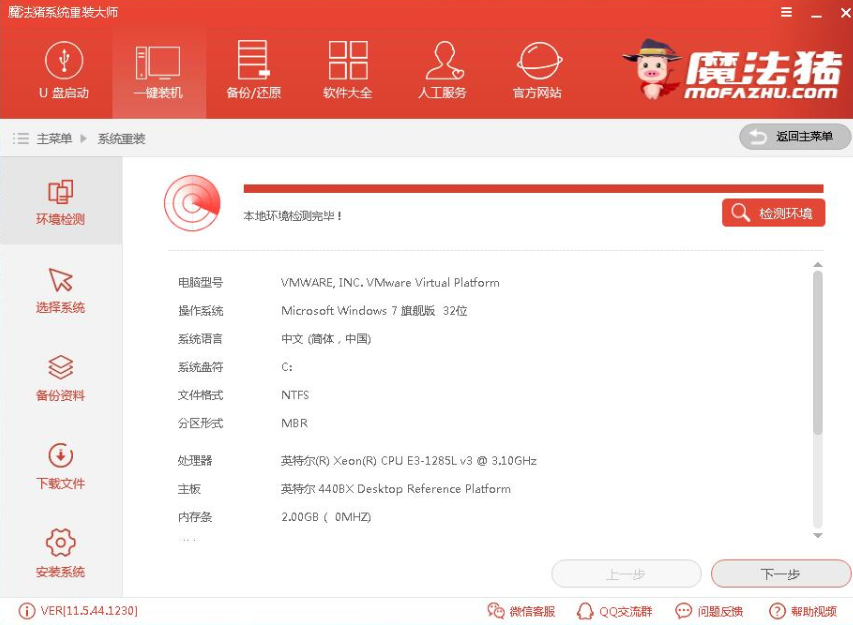
魔法猪电脑图解3
5、然后选择需要安装的系统,点击下一步
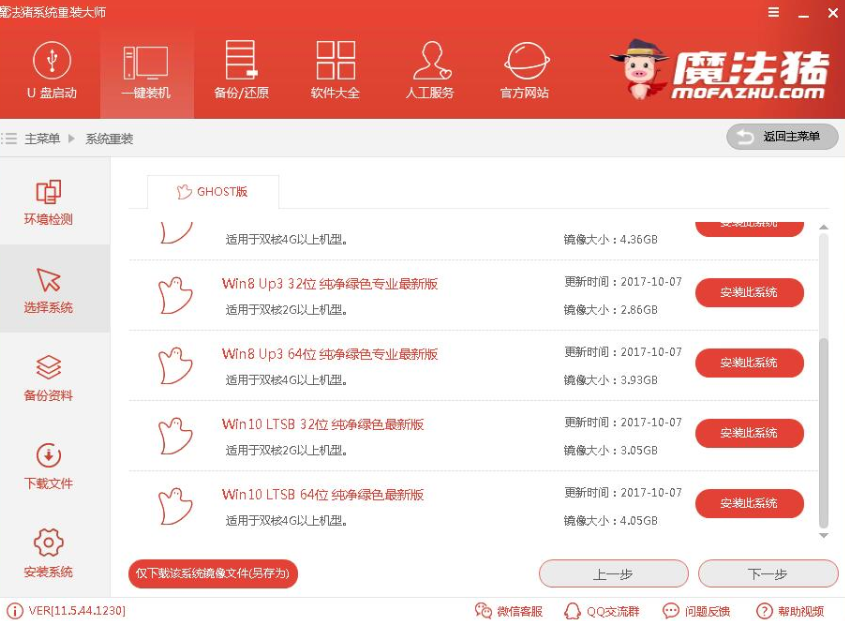
魔法猪一键重装系统电脑图解4
6、 选择需要备份的资料,点击下一步后会出现一个询问窗口,我们点击安装系统
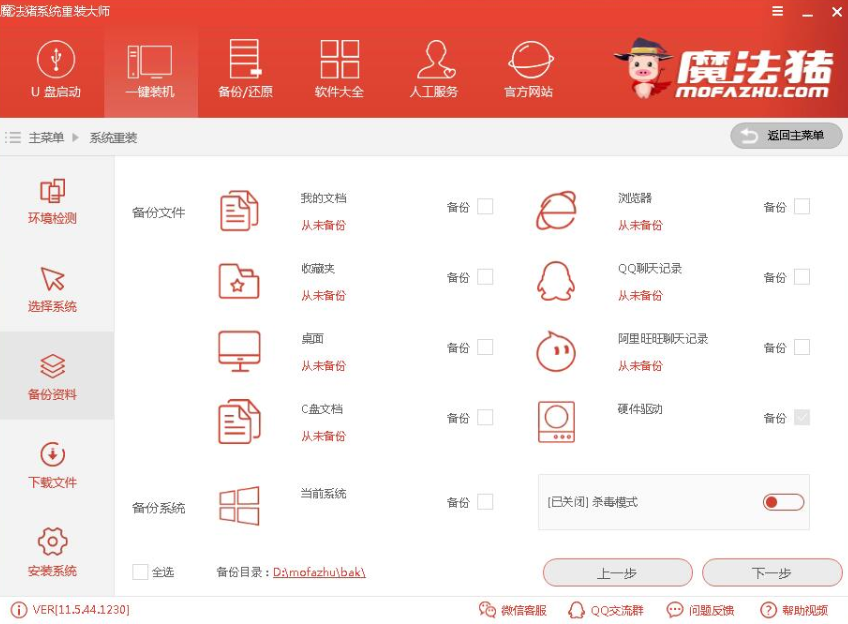
魔法猪如何重装系统电脑图解5
7、之后就等待系统的下载
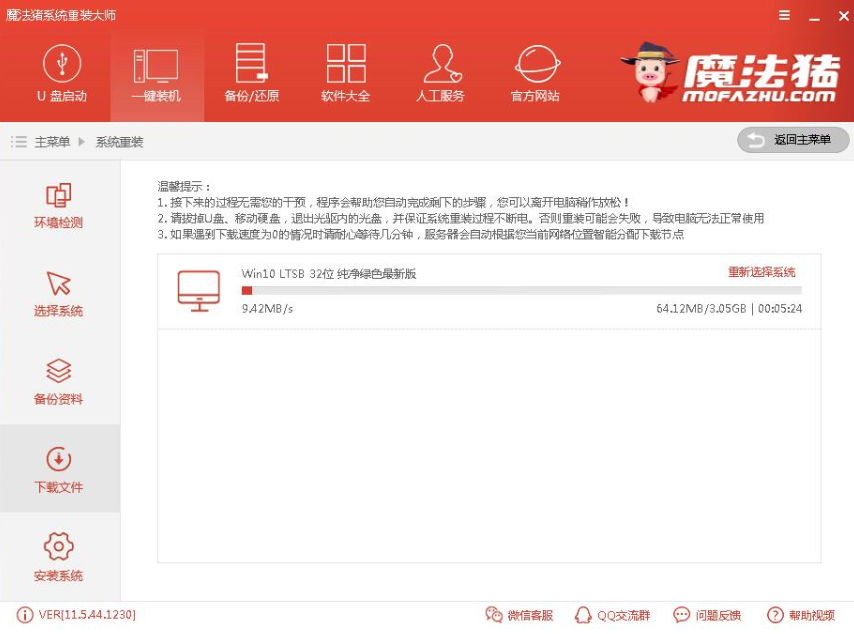
魔法猪一键重装系统电脑图解6
8、完成后,魔法猪会校验系统文件MD5值,确保系统文件的正确与安全
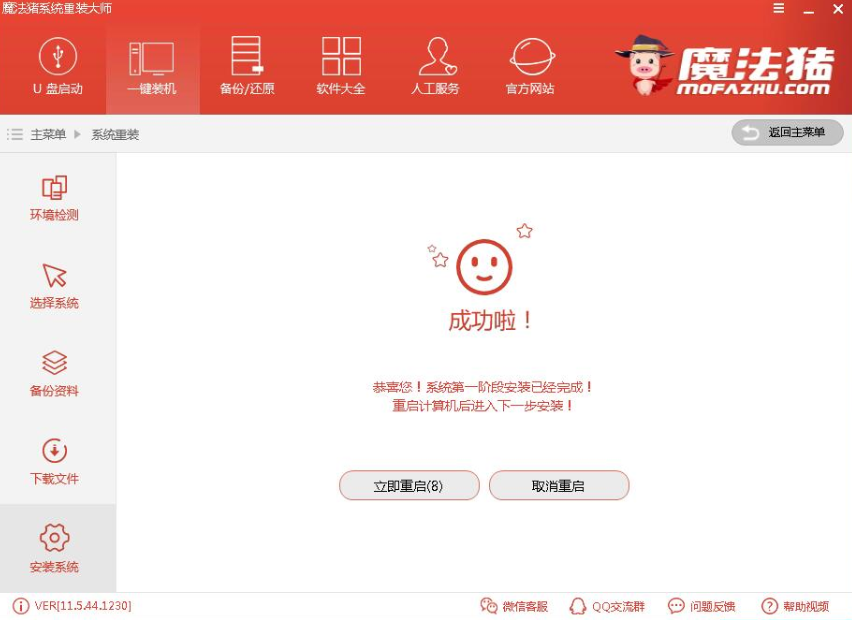
魔法猪一键重装系统电脑图解7
9、 重启电脑后选择Windows PE 64位开始安装,或者等待电脑自动选择模式进行安装

系统重装电脑图解8
10、 等待系统的安装
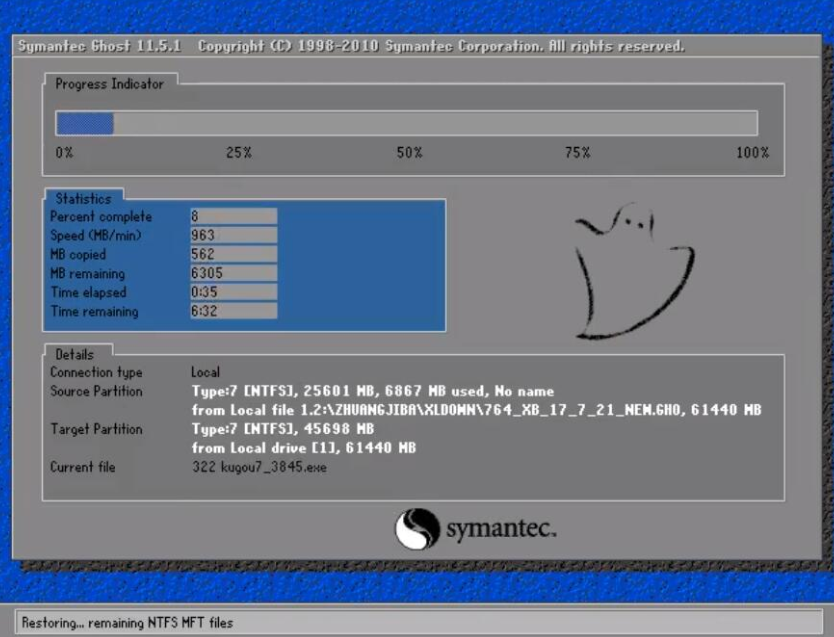
魔法猪一键重装系统电脑图解9
11、 即将安装完成

系统重装电脑图解10
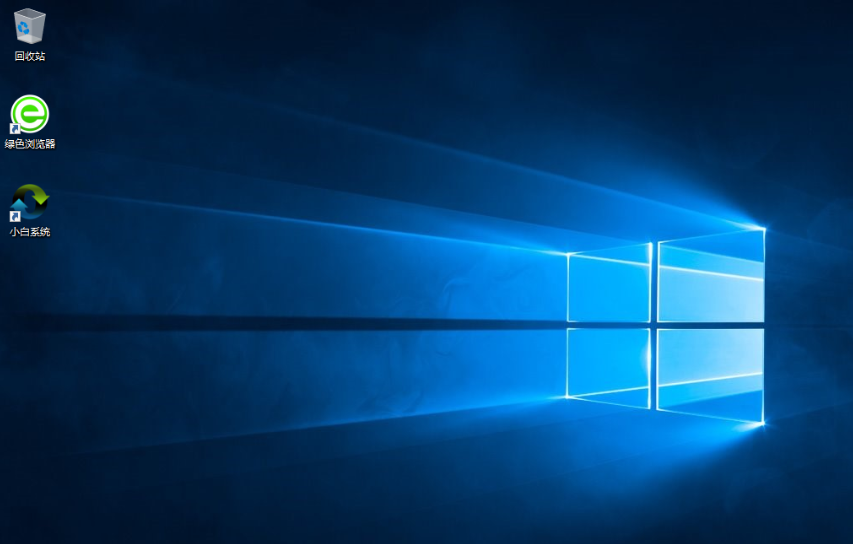
系统重装电脑图解11
 有用
26
有用
26


 小白系统
小白系统


 1000
1000 1000
1000 1000
1000 1000
1000 1000
1000 1000
1000 1000
1000 0
0 0
0 0
0猜您喜欢
- 王者荣耀名字特殊符号大全再也不怕重..2021/02/26
- 电脑主机声音大,小编教你电脑主机声音..2018/08/15
- 详细告诉你电脑系统还原的文件保存在..2020/05/06
- 教大家电脑开不了机怎么重装系统..2021/04/19
- 小编帮你分析电脑蓝屏的原因..2020/06/04
- 微信重装后资料没了怎么找回来..2020/07/23
相关推荐
- 360一键root,小编教你360一键root..2018/03/05
- 想知道dat文件什么意思2020/10/17
- workgroup无法访问,小编教你workgroup..2018/07/30
- 视频剪辑软件推荐:哪个好用?..2024/02/21
- 电脑磁盘c盘内存不足怎么清理..2021/05/11
- 教你怎么解决打印机拒绝访问..2020/09/29














 关注微信公众号
关注微信公众号



